Переводим текст по фотографии в онлайн и офлайн
Для перевода текста, написанного на фотографии или на картинке, будем использовать онлайн сервисы от Яндекса, Google, Microsoft и FREE Online OCR. Можно загружать как сохранённые изображения, так и переводить с камеры в режиме реального времени «на ходу». Обо всём этом и нюансах сервисов и приложений для мобильных телефонов читайте ниже.
Самый быстрый и простой способ – Яндекс Переводчик
Заходим на сайт переводчика от Яндекс и нажимаем вверху на ссылку , либо открываем по прямой ссылке https://translate.yandex.ru/ocr. Далее всё просто – переносим файл с текстом в окно браузера или выбираем файл на компьютере с помощью проводника:
Предварительно меняем направление перевода, например , но Яндекс обычно сам правильно определяет языки.
Лайфхак: чтобы быстро вставить фото с сайта нужно:
- Скопировать ссылку на фотографию, для этого кликаем по ней правой кнопкой в браузере и выбираем . В разных браузерах может называться по-разному, но надо именно со словом «URL картинки» или «ссылку на картинку», но не «копировать картинку»

- В переводчике в окне выбора файла в поле вставить скопированную ссылку. Ссылка должна заканчиваться на расширении файла картинки, например , , и др.
Яндекс сначала распознает текст на фотографии и покажет, что у него получилось. Распознанные слова выделены цветом, по умолчанию текст разбит на блоки. Также можно переключить разбивку на строчки или слова, приближать и уменьшать масштаб фотографии с помощью кнопок , или колёсиком мышки.
Чтобы перевести текст на картинке кликаем мышкой по блокам со словами, или выделяем диапазон мышкой. Готовый текст можно открыть в привычном Яндекс Переводчике:

Чтобы текст был удачно распознан, картинка должна быть чёткой, не размытой, текст легко читаемый, стандартным печатным шрифтом. Небольшие отклонения допускаются, текст может быть под наклоном, но чем меньше искажений и понятней шрифт, тем лучше будут результаты. Например, рукописный шрифт вряд ли будет корректно распознан, лучше всего если это отсканированный документ или скрин. Эти рекомендации касаются любого бесплатного онлайн-переводчика.
Как перевести картинки в PDF, DjVu
Обычные текстовые PDF умеет открывать «Google Переводчик», а PDF с фотографиями нужно сначала распознать и выделить текст. Воспользуемся сайтом FREE Online OCR. Это бесплатный сервис, он умеет распознавать текст из всех популярных форматов изображений, а также в документах PDF и DjVu.
Выбираем файл и нажимаем кнопку , откроется блок параметров:
- : выбираем языки, на которых есть надписи, но лучше выбрать только один язык;
- : повернуть изображение на 90/180 градусов;
- : ставим галочку, если текст написан колонками.
Для начала распознавания нажимаем кнопку :
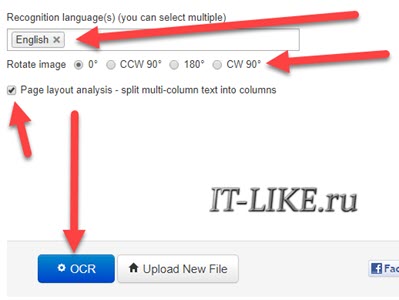
Чтобы перевести полученный текст нажимаем , соответственно, будет открыта новая вкладка браузера с переводчиком Гугл.
Переводим фото на смартфонах и прямо с камеры
Приложения для смартфонов на Android и Apple iOS умеют переводить сохранённые фотографии и фото сразу с камеры.
Google Переводчик
Гугл выпустил самую топовую программу-переводчик:
Установить Google Translate на Android
Во время установки не забываем загрузить офлайн словарь, чтобы можно было пользоваться переводами без подключения к интернету:
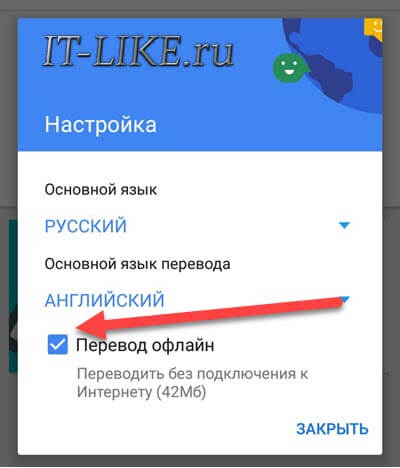
Запускаем и нажимаем на кнопку .
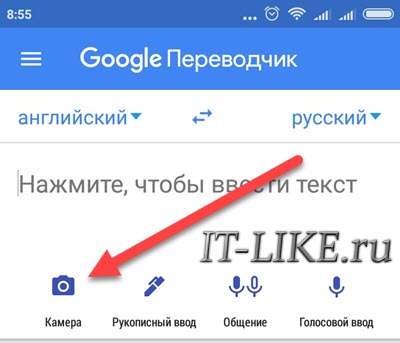
Чтобы перевести текст на улице, просто наведите на него камеру, русский перевод будет наложен прямо на оригинальную надпись в режиме реального времени, «на лету». Посмотрите, как выглядит экран телефона с включённой камерой до и после перевода:

Не отводите камеру сразу, пока вы держите текст в фокусе, Google будет перебирать разные варианты перевода словосочетаний. Доступно несколько опций:
- Включение фонарика;
- Фотографирование, сканирование и перевод уже статичной картинки;
- Импортирование сохранённого ранее фото из галереи.
Чтобы перевести конкретные участки текста (надписи, вывески) нажмите и нажимайте на распознанные слова и предложения, либо нажмите :
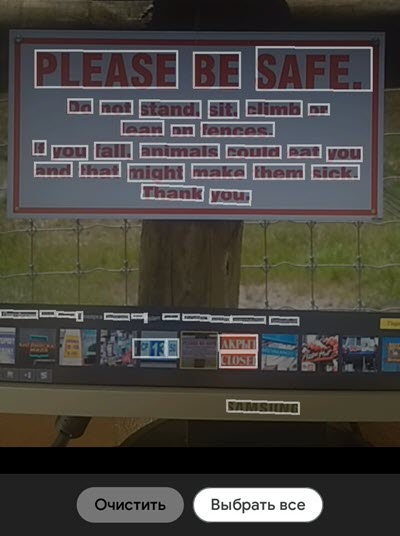
Ниже перечислены языки, с которых можно выполнять перевод по фотографии.
| Африкаанс Албанский Арабский Азербайджанский Баскский Белорусский Бенгальский Боснийский Болгарский Каталанский Себуанский Чева Китайский Корсиканский Хорватский Чешский Датский Нидерландский Английский Эсперанто Эстонский Филиппинский Финский Французский Фризский Галисийский Немецкий Греческий Креольский (Гаити) Хауса |
Гавайский Хинди Хмонг Венгерский Исландский Игбо Индонезийский Ирландский Итальянский Японский Яванский Казахский Корейский Курдский Киргизский Латинский Латышский Литовский Люксембургский Македонский Малагасийский Малайский Мальтийский Маори Маратхи Монгольский Непальский Норвежский Пушту Персидский |
Польский Португальский Румынский Русский Самоанский Шотландский гэльский Сербский Сесото Шона Синдхи Словацкий Словенский Сомали Испанский Сунданский Суахили Шведский Таджикский Тайский Турецкий Украинский Урду Узбекский Вьетнамский Валлийский Коса Йоруба Зулу |
Microsoft Переводчик
Программа от Майкрософт пока что не переводит «на лету», но зато отлично справляется с загруженными изображениями и фото с камеры.
Установить Microsoft Translate для Android
Далее всё аналогично:
- Нажимаем на главном экране на значок камеры

- Фотографируем
- Получаем перевод в выбранном направлении
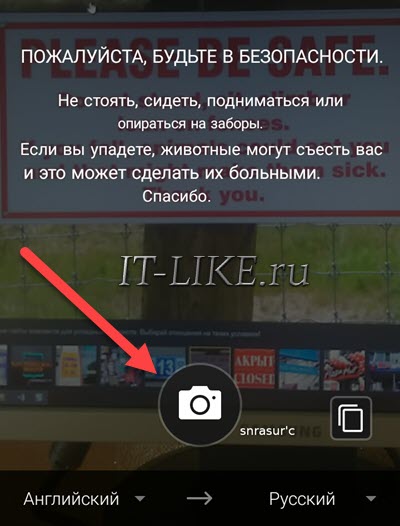
Офлайн-словари также имеются. Какой переводчик лучше выбрать, однозначно сказать не получится. В разных ситуациях они могут проявлять себя по-разному, попробуйте какой вам больше понравится.
Кстати, программы от Google и Microsoft умеют «на лету» переводить голос с микрофона и озвучивать его, т.е. можно общаться с иностранцем из любой страны. И для этой цели Microsoft Translate мне понравился больше, чем Гугл. А вот подобное приложение от Яндекса, с голосовой функцией работало хуже всего.
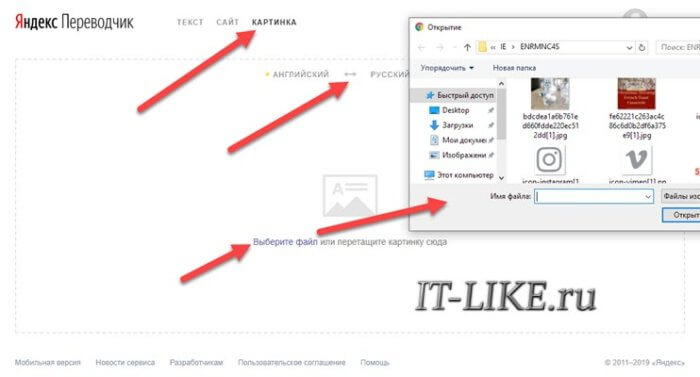

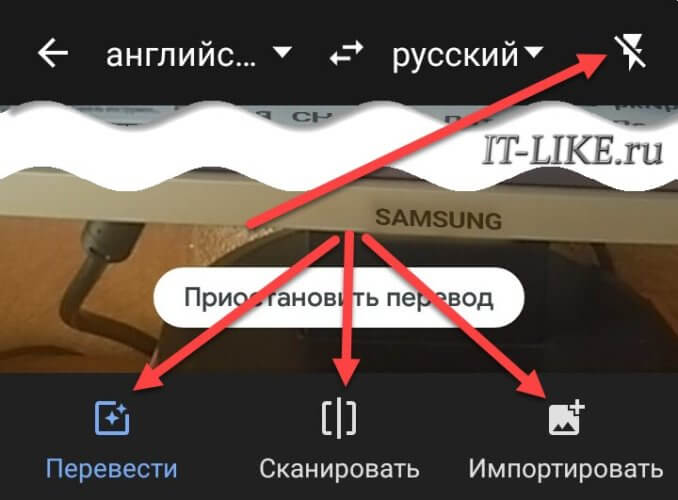
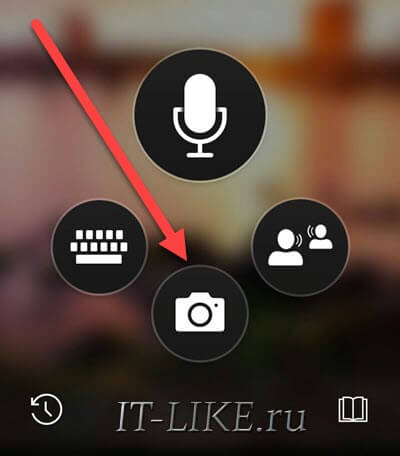
Юля
Если использовать онлайн сервис, тогда лучше https://onlineocr.org/ru — т.к. через него можно конвертировать бесплатно более 100 документов за сутки. Сайт не требует регистрации и качество конвертирование намного выше других сервисов (я сейчас о русском языке)
Роман
Нужна программа которая будет заменять текст на картинке переводом с одного языка на другой. С английского на русский например. Картинка остаётся та же а текстовые вставки переводятся с их заменой на нужный язык и отображаются один в один как на оригинале